New Relic è uno strumento di monitoraggio che fornisce analisi dettagliate delle prestazioni a livello granulare. Abbiamo due avvertenze su questo sistema:
- Non consigliamo di usare contemporaneamente lo strumento APM di Kinsta e New Relic per il monitoraggio. È possibile passare dalla strumento APM di Kinsta a New Relic purché i due strumenti non siano attivi contemporaneamente.
- New Relic può rallentare il sito web perché aggiunge JavaScript sul frontend. Assicuratevi di disattivarlo quando avete finito il debug.
Per monitorare il vostro sito web con New Relic, dovrete registrare la vostra chiave di licenza New Relic.
Livelli dei Piani New Relic
New Relic ha quattro tipi di piani: Free, Standard, Pro ed Enterprise. Per scegliere quello giusto per le esigenze del vostra sito, controllate e confrontate i piani sulla pagina dei prezzi di New Relic.
Come Ottenere una Chiave di Licenza New Relic
Se non l’avete ancora fatto, registratevi per aprire un account New Relic. Esistono diverse chiavi API disponibili per varie funzioni in New Relic. La chiave che avrete bisogno di aggiungere al vostro MyKinsta è quella che loro chiamano “licence key” (aka ingest – license). Questa è la chiave di ingest primaria utilizzata per l’ingest di APM e altri dati.
Una volta effettuato l’accesso al proprio account New Relic, ci sono un paio di punti in cui è possibile copiare la chiave di licenza (provare a uscire e rientrare se non si vede nessuna di queste opzioni):
- Sul lato destro dello schermo, se si vede un’area di Installazione manuale con la chiave di licenza, provare a usare l’icona Copia negli appunti accanto alla chiave.
- Se la prima opzione non ha effetto o se non si vede questa opzione, fare clic sul menu a tendina Account/utente e poi su Chiavi API.
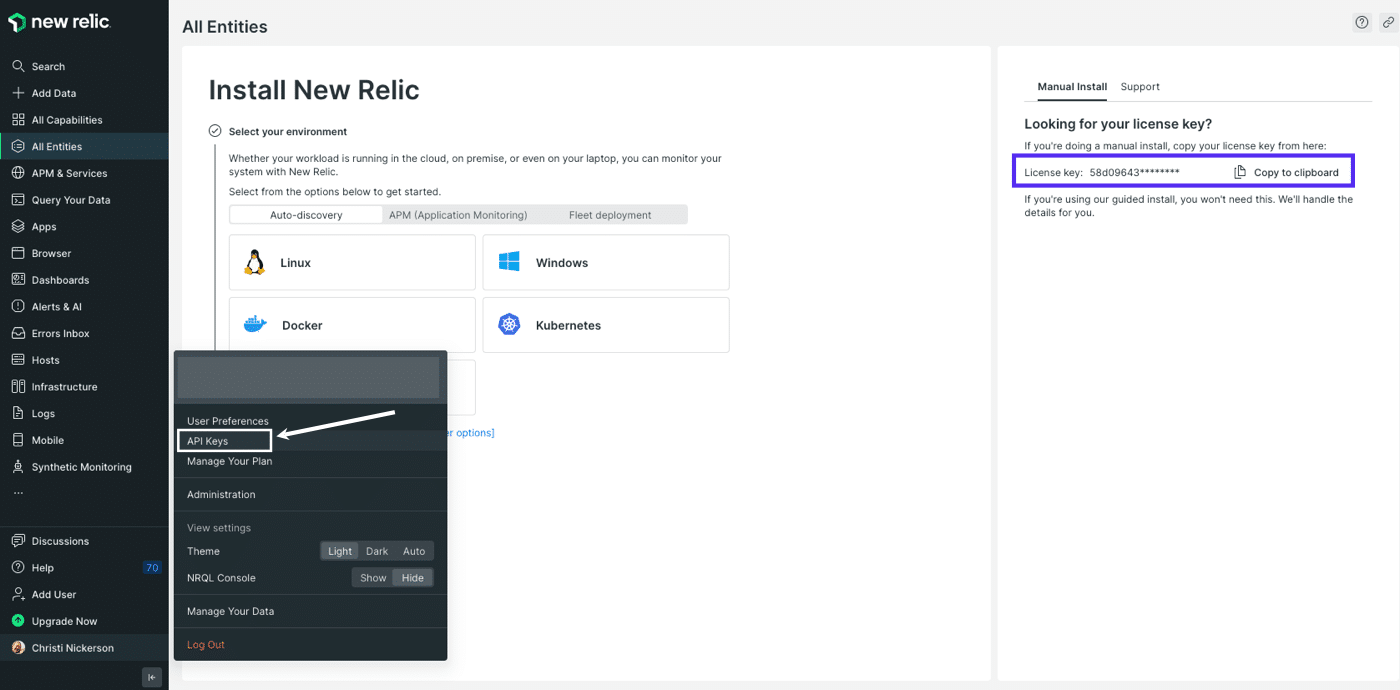
Nella pagina delle API keys, vedrete più chiavi API. Quella che dovete copiare è la chiave INGEST – LICENSE. Fate clic sul menu con i tre puntini per quella chiave e selezionate Copy key nel menu a tendina.
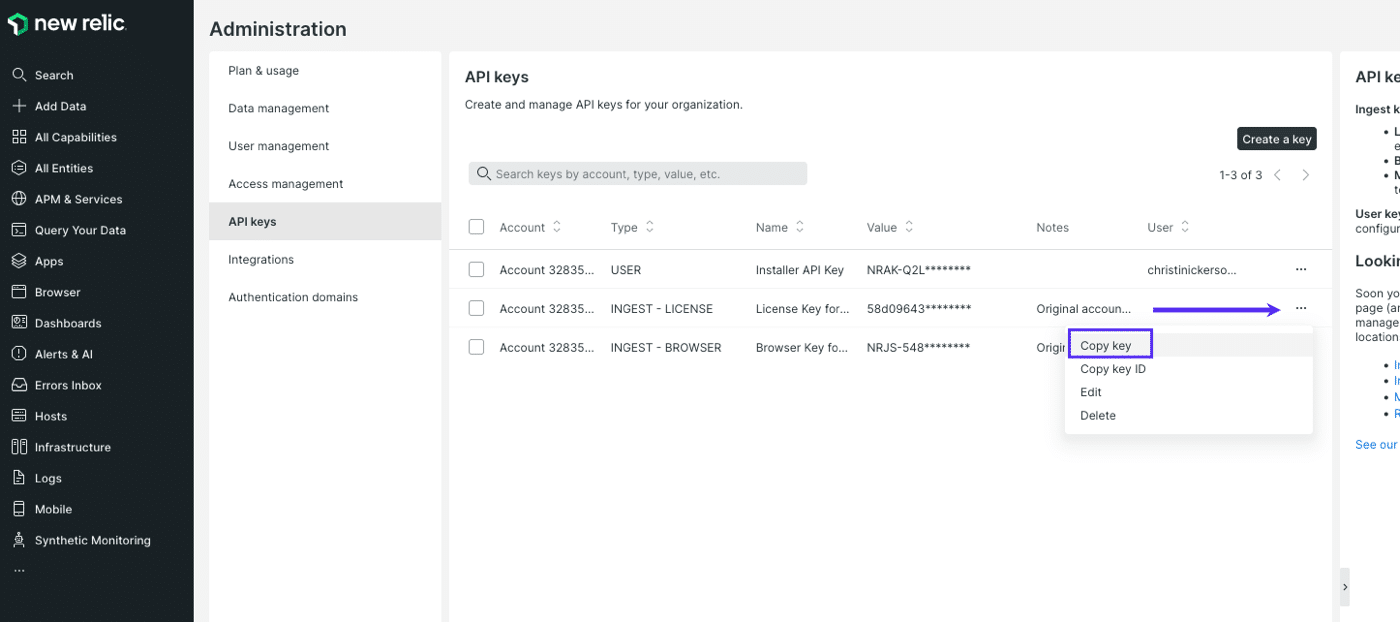
Aggiungere il Tracciamento New Relic a MyKinsta
Per aggiungere la vostra chiave di licenza New Relic a MyKinsta, seguite i seguenti passaggi. Accedete al MyKinsta. Andate alla pagina Tools del vostro sito e fate clic su Start Monitoring sotto New Relic Monitoring.
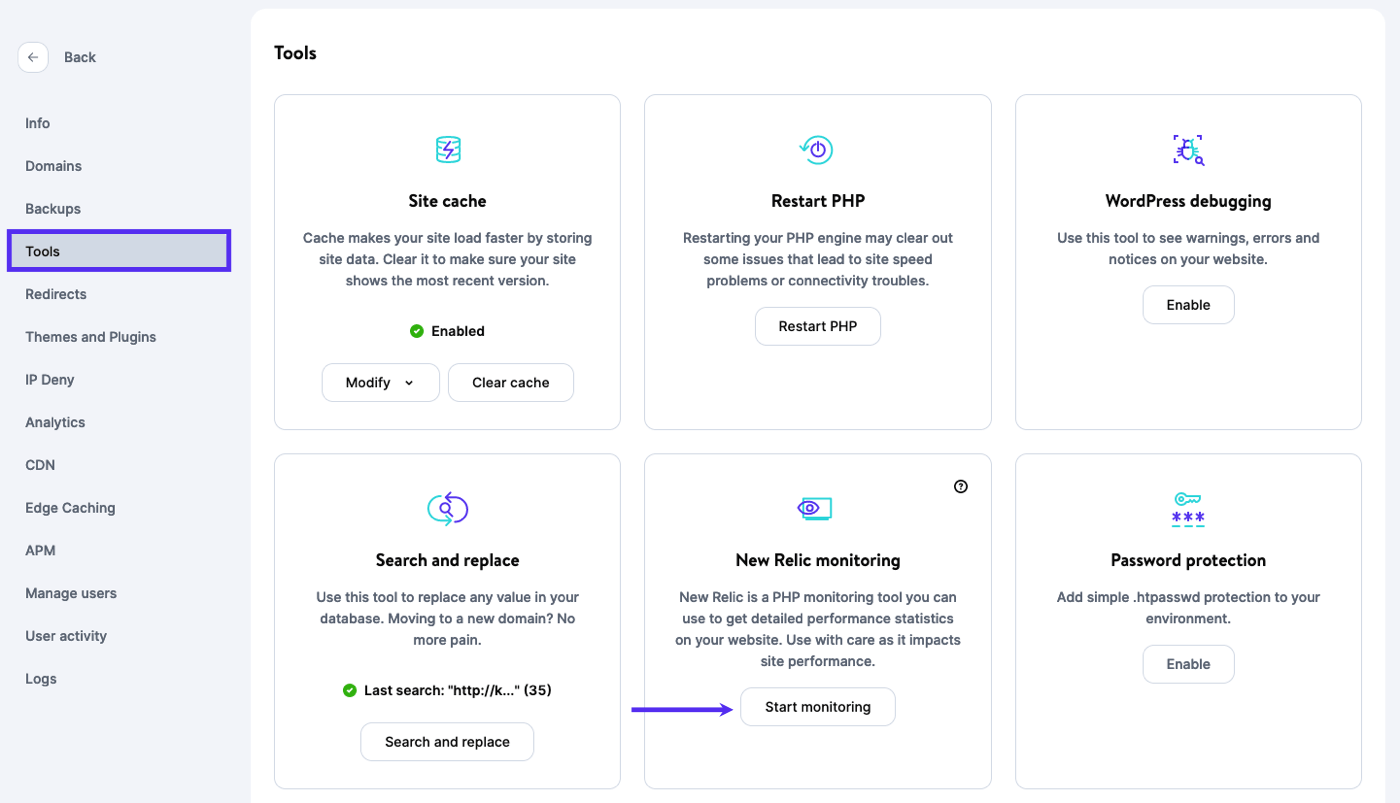
Nel modale Start New Relic Monitoring, inserite la vostra chiave di licenza New Relic license e fate clic su Start Monitoring.
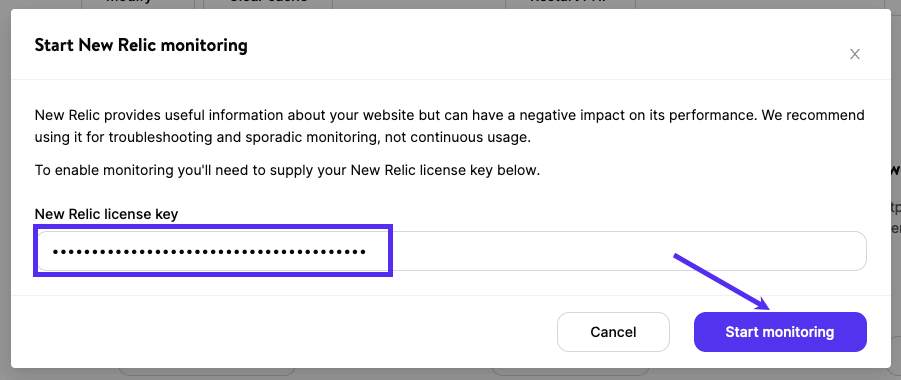
Monitorare il Vostro Sito WordPress con New Relic
Dopo aver aggiunto la vostra chiave di licenza in MyKinsta, sarete in grado di visualizzare i dati sulle prestazioni del vostro sito WordPress in New Relic. Se i vostri dati non appaiono dopo pochi minuti, provate a disconnettervi e ad accedere nuovamente al vostro account New Relic.
Se non si vede il proprio sito nella pagina All Entities di New Relic, fare clic su APM & Services nella barra laterale di sinistra. Dovreste vedere il vostro sito WordPress. Avrà lo stesso nome che ha nel MyKinsta.
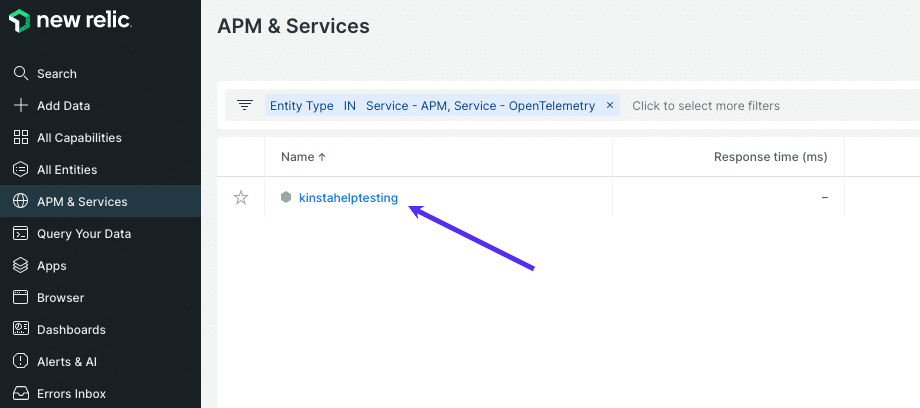
Fate clic sul nome del vostro sito e potrete vedere i dati APM associati in New Relic.
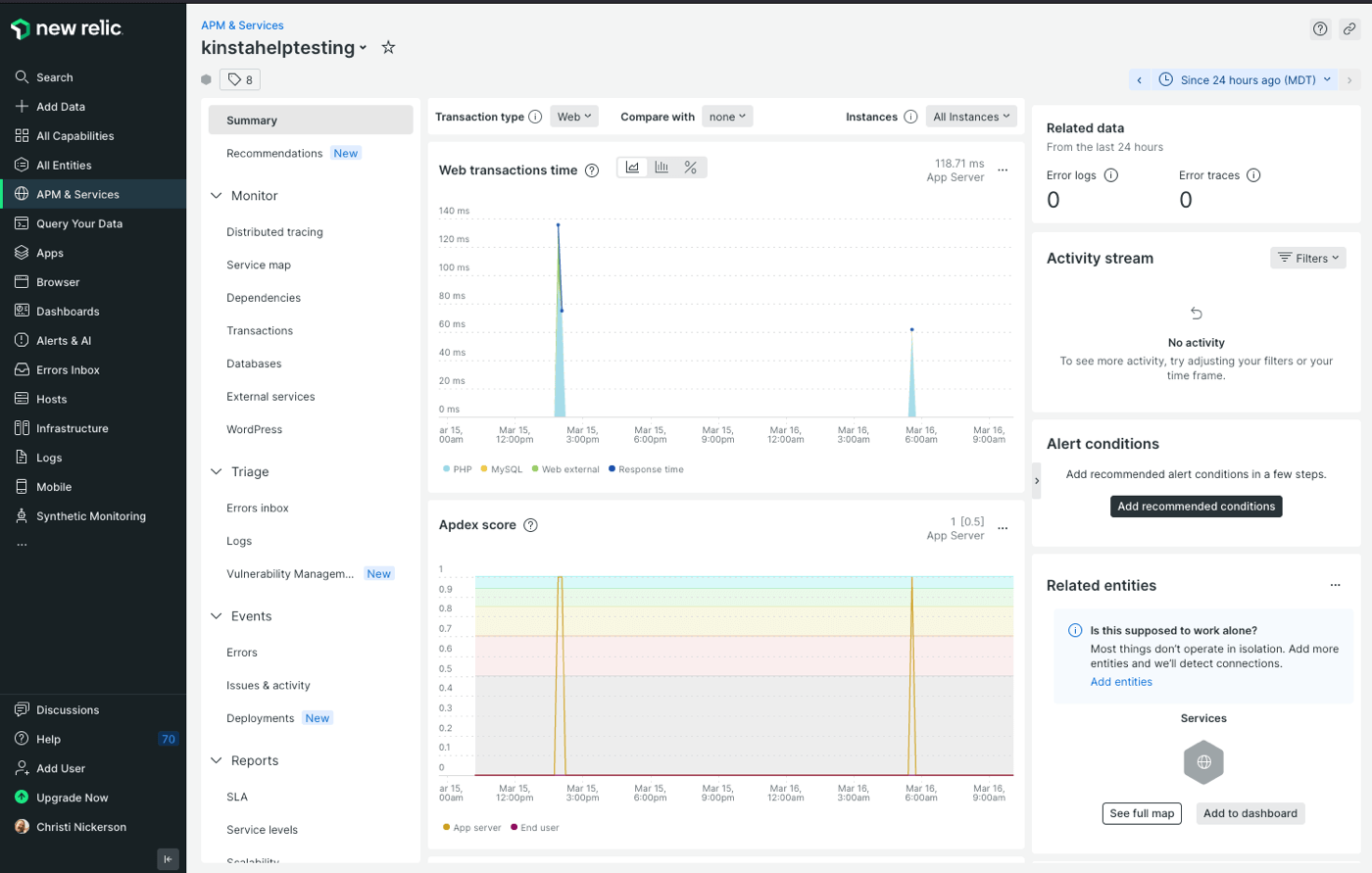
Per saperne di più su come utilizzare New Relic per risolvere i colli di bottiglia delle prestazioni del vostro sito WordPress, consultate i Contenuti di riferimento qui sotto.